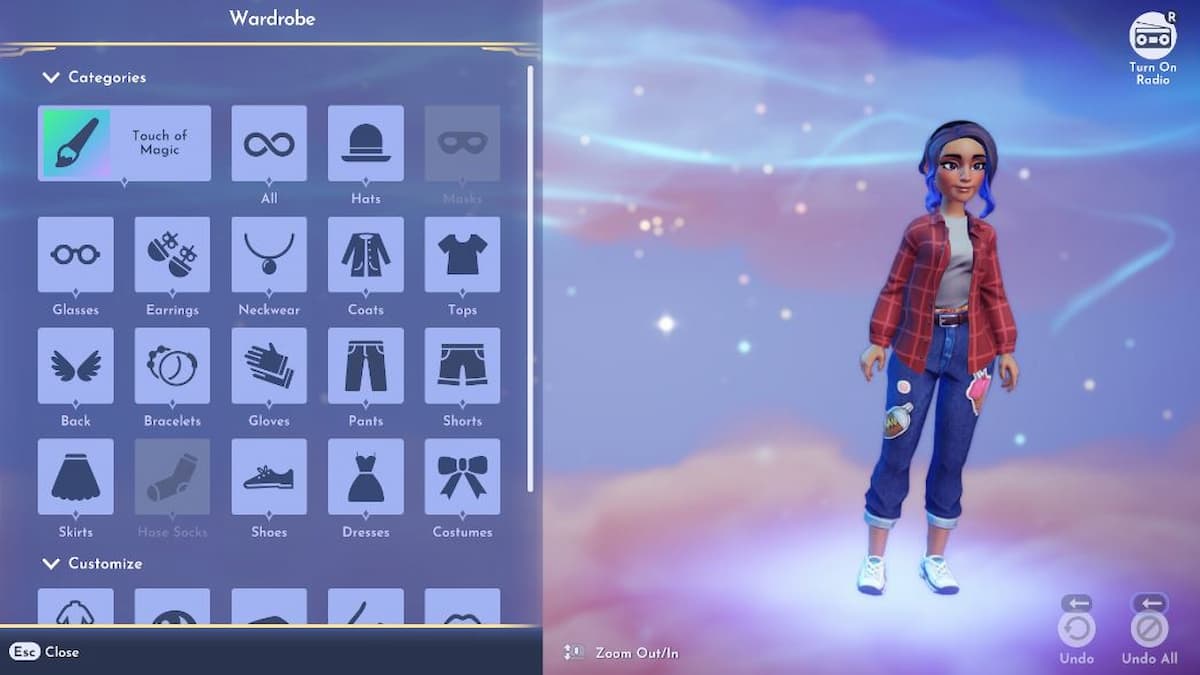
Vous avez probablement rêvé au moins une fois dans votre vie d’être un personnage dans un film Disney, n’est-ce pas ? Cette version de vous-même serait-elle aussi proche que possible de 1: 1, ou serait-elle votre image de soi idéalisée ? Eh bien, si vous avez pris le temps de créer un tel personnage dans l’outil de conception d’avatar de Disney Dreamlight Valley, vous pouvez le découvrir dès que vous l’amenez au jeu principal. Voici comment transférer votre avatar à partir de l’outil Avatar Designer dans Disney Dreamlight Valley.
L’outil Avatar Designer est disponible en téléchargement gratuit séparément du jeu principal Disney Dreamlight Valley. Dans celui-ci, vous pouvez accéder à la majorité des fonctionnalités de personnalisation des personnages, y compris les types de corps, les vêtements et les accessoires spéciaux Touch of Magic. Une fois que vous avez votre avatar exactement comme vous l’aimez, le portage vers le jeu principal est un processus assez simple.
Dans l’outil Designer, après avoir fini de créer un avatar et de l’avoir enregistré, revenez au menu principal de l’outil. Vous devriez voir un bouton sur le côté droit de l’écran qui génère un code d’avatar. Ce code est une représentation alphanumérique de vos choix de personnalisation, alors assurez-vous de le copier. Une fois que vous avez votre code, si vous ouvrez correctement Disney Dreamlight Valley et démarrez un nouveau jeu, vous obtiendrez le menu de création d’avatar habituel. Dans ce menu, il y a un bouton qui dit “Importer un avatar”. Cliquez dessus et collez votre code d’avatar dans la case, puis cliquez sur Soumettre. Votre avatar doit être généré tel que vous l’avez créé !
En relation: Comment créer un personnage dans Disney Dreamlight Valley
Il y a quelques éléments importants dont vous devez vous souvenir dans ce processus. Tout d’abord, tout ce que vous mettez sur votre personnage dans l’outil Designer sera transféré dans votre garde-robe de jeu principale, y compris les accessoires Touch of Magic. Cependant, tout ce que vous n’a pas mettre votre avatar devra être déverrouillé normalement dans le jeu.
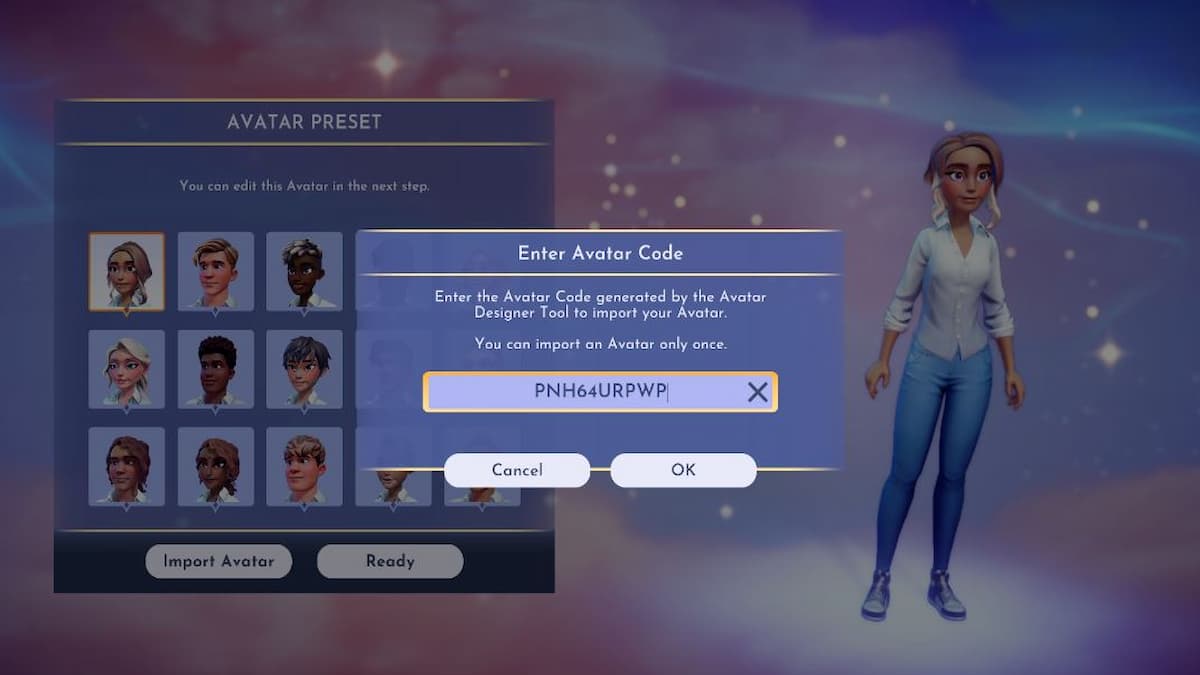
Deuxièmement, les codes Avatar ne sont valables que pendant 24 heures, bien que vous puissiez les régénérer s’ils expirent. Cependant, les développeurs du jeu vous recommandent de compléter votre avatar et de générer votre code avant de vous achetez Disney Dreamlight Valley, car vous perdrez l’accès à l’outil Designer si vous possédez le jeu complet.
Troisièmement, les importations depuis Designer Tool ne fonctionnent actuellement que pour la version Steam de Disney Dreamlight Valley. Lorsque le jeu recevra sa première grande mise à jour à l’automne 2022, la version PlayStation pourra également utiliser les codes Avatar, même s’ils ont été créés sur une plate-forme différente, mais jusque-là, c’est uniquement Steam.
Enfin, vous ne pouvez avoir qu’un seul avatar créé par Designer Tool à la fois. Tous les codes que vous générez ne seront bons que pour cet avatar, et seulement cet avatar. Vous pouvez revenir en arrière et modifier cet avatar si vous le souhaitez, mais vous ne pouvez pas en importer un autre.










